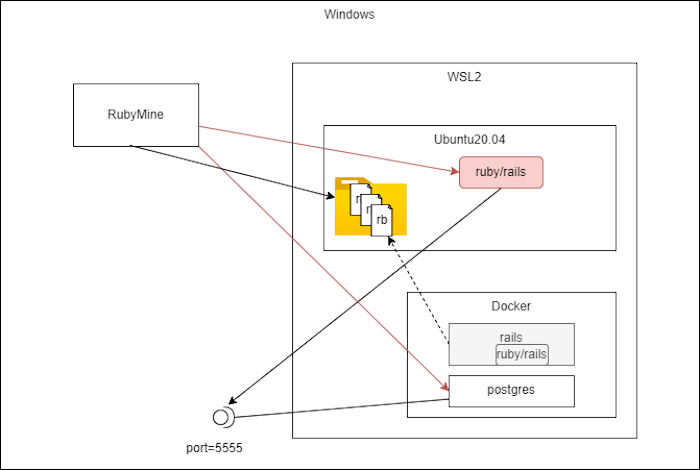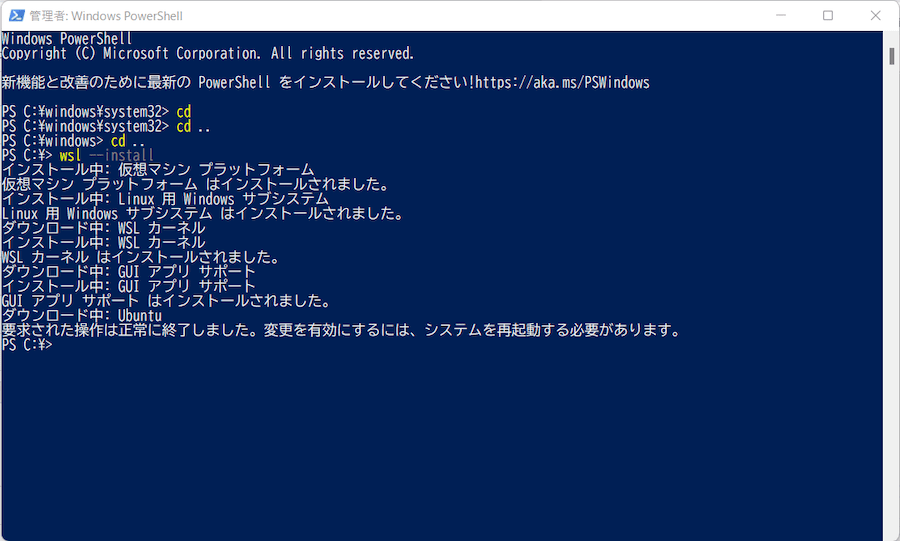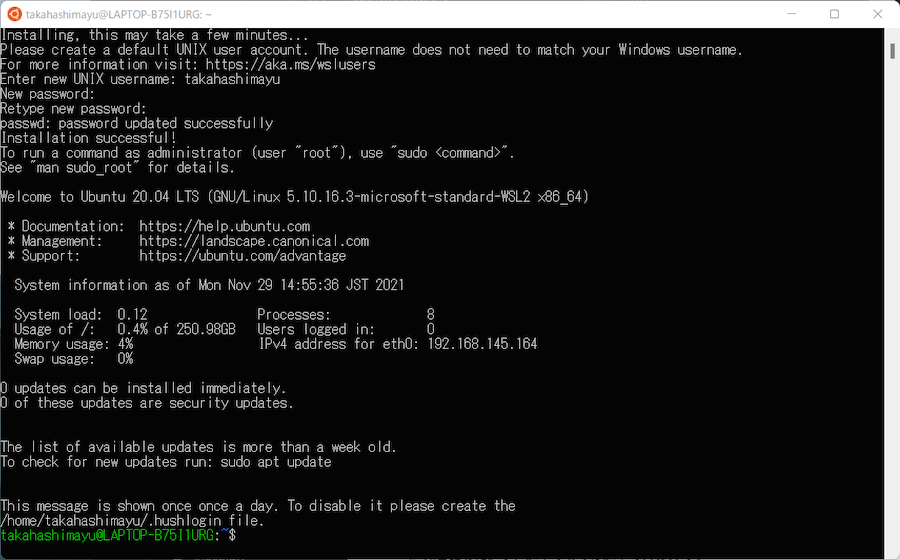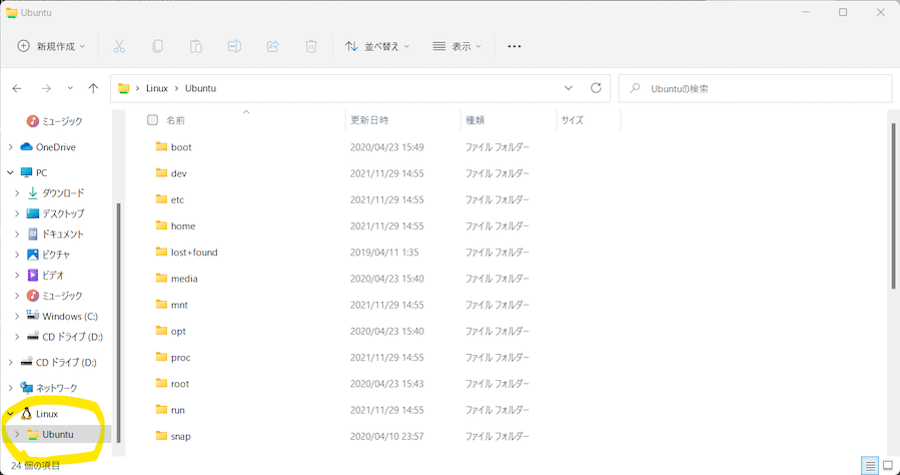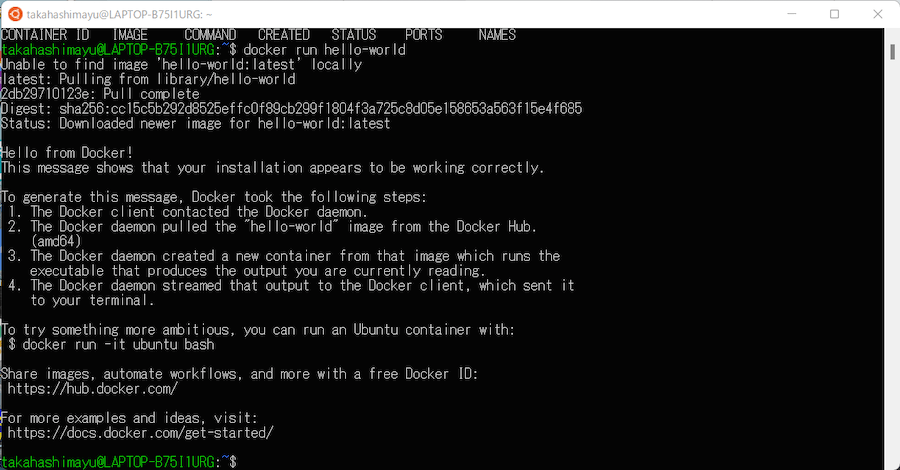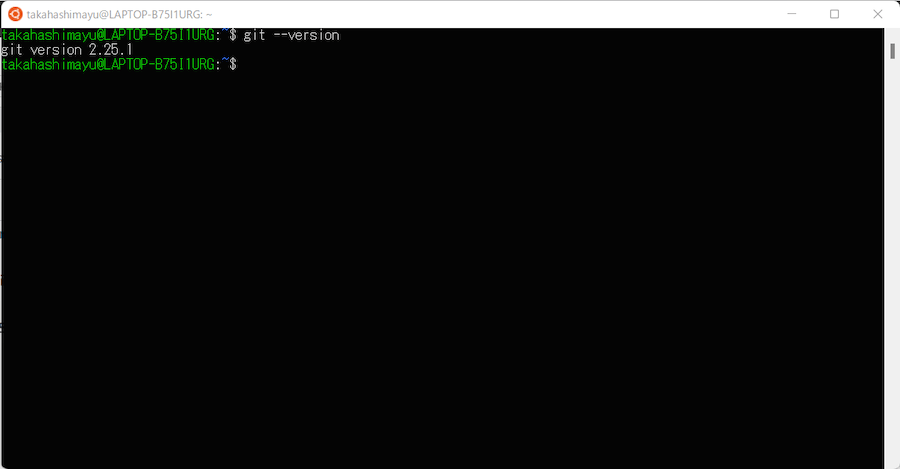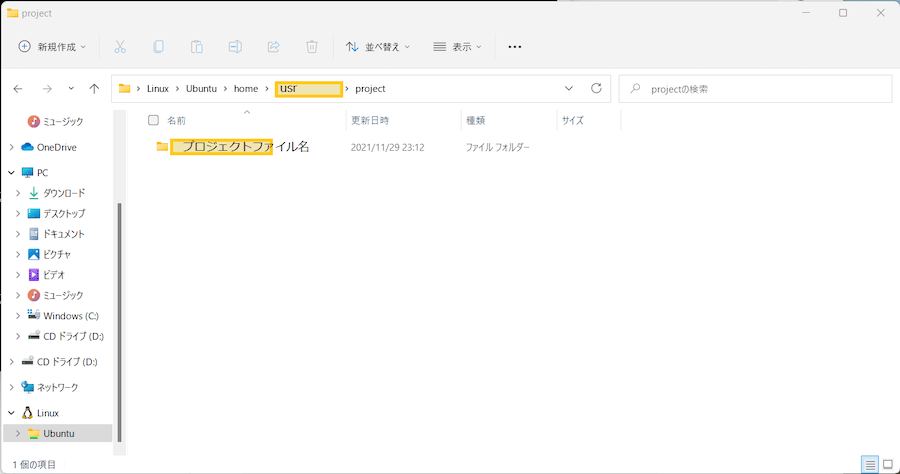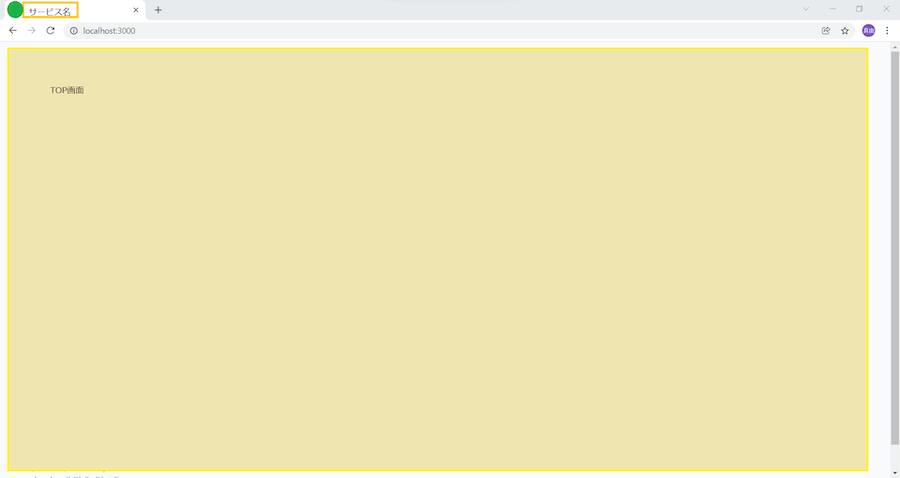はじめに
Windows 11 を使うことになった経緯
2021年秋に、Windows 11 がリリースされました。
会社としては、Windows 11 へのアップデートは
しばらく様子を見てからするようにとのことでしたが、
PCを入れ替えることになったためWindows 11 が自動的にインストールされ
結果的にWindows 11 を使って業務を行うことになりました 🙇
以前の開発環境について
入った当初(2019年)は今以上に知識が疎く、当時トレーナーの方に開発環境のほとんどを作っていただきました。🙇
構成は以下のとおりでした。
Windows 11 でDocker 開発環境を構築
ここからは、早速ではありますが作業したもののログとなります。
エディション:Windows 11 Home
WSL2/Linuxをインストールする
以下の記事を参考にしました。
【Hyper-V対応】Windows 11にWSL2/Linuxをインストールする
まず、powerShell を管理者モードで入り、以下コマンドを入力します
# powerShell(管理者モード)
wsl --install
特に問題なく、正常終了しました。😌
表示のとおり再起動を行うと、Ubuntu の初期設定(ユーザ名とパスワードの設定)があります。
指示に従い、入力をします
関連の作業は以上のようで
エクスプローラを開くと、左下にUbuntu フォルダが出現していました!
\\wsl.localhost\Ubuntu
クリックすると、上記パスにアクセスしているようです
詳細をしっかりと把握はできていませんが、アクセスが簡単になりとても便利です。
ちなみにUbuntuのバージョンはUbuntu 20.04 でした。
WSL2/LinuxにDocker Engine をインストールする
上記によりUbuntuのサーバーができ、操作できるようになったため、この環境にDocker Engine をインストールします。
以下のサイトを参考にしました。
- 公式ドキュメント: Install Docker Engine on Ubuntu
- 【プロキシ対応】Docker Desktop for Windowsを使わず、WSL2/UbuntuにaptでDockerを入れる
$ docker run hello-world が成功することが確認できました 🎉
WSL2/Linuxにソースコードをgit clone
git はすでにインストールされていたため、git clone を行いました。
WSL2/Ubuntu の配下にソースコードを置きました。
(前のPCで、Windows 上にファイルを置いたところ、ホットリロードできなかったため
今回も同じ構成にしました)
プロジェクトのREADME に従い動かしてみる
README のとおり
docker-compose build やdocker-compose up の実施を行い
ブラウザ上での確認など、できました 🎉
まとめ
- Windows 11 にWSL2/Linux をいれ、その環境にDocker Engine をいれました
- Docker for windows は、前のPCでは入れていましたが、使いこなせず、今回はいまのところ入れていません
- ソースコードは、WSL2/Linux のディレクトリに配置しました
感想など
- WSL2/Linux インストールがとても簡単でした。🎉
- PCのスペックが上がったことにより、docker の起動速度が改善して、とてもうれしいです 😀